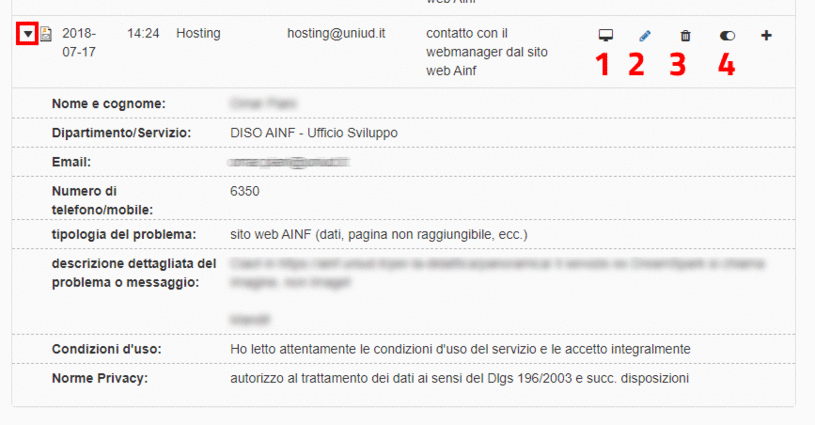Powermail: gestione dei dati raccolti con un modulo
Istruzioni per: redattori di siti con TYPO3 CMS v. 10.4.x+ dotati della estensione powermail
Scopo: controllare se un modulo (form) è stato riempito; effettuare ricerche nel database; scaricare tutti i dati di un determinato modulo.
Requisiti: disporre di un sito dotato di un modulo (form), es. modulo contatti e della estensione pwermail installata. Se non hai un modulo chiedi l'installazione modulo, vedi le note tecniche e legali.
NOTA BENE
- non tutti i redattori dispongono dei privilegi per gestire i dati; in tal caso contattare l'amministratore di sistema per la loro attribuzione.
Cos'è l'estensione Powermail
TYPO3 CMS può ospitare un programma di terzi (estensione/plugin) per la gestione dei moduli denominato Powermail.
Alcune caratteristiche e applicazioni.
- creazione e gestione di moduli contatti, controllando tutti i campi nella loro sintassi, impedento la trasmissione di dati non coerenti
- creazione di moduli per la raccolta dati (es.sondaggio, preferenze per la partecipazione a un corso, iscrizione a una iniziativa)
- moduli per la trasmissione di dati e files (es. ricevute di pagamento, ecc.) in upload
- possibilità di creare moduli con campi dotati di condizioni (es. se il campo X è stato riempito con un determinato valore, appare il campo Y, altrimenti resta nascosto)
- scaricare i dati raccolti per il riutilizzo con Microsoft Excel, indicando i campi da esportare e il loro ordine (formati: xls, csv)
- invio automatico e temporizzato dei dati da esportare a uno o più email con il file in allegato
- inviare email una volta compilato il modulo, con i dati e testo email personalizzato per gli amministratori e al compilatore del modulo
- OptIn - inviati i dati del modulo il compilatore (o una terza persona) riceve un email con un link per confermare il suo email cosicchè il modulo non viene compilato da fonti insicure; solo dopo la conferma i dati sono inviati agli amministratori
- Captcha - sistema grafico o numerico per assicurare che il modulo sia compilato da una persona e non da un robot
- possibilità di variare il comportamento del programma per altri usi (es. modulo di prenotazione dei prodotti della Azienda Agraria)
Se ti serve un modulo, chiedi l'installazione vedi le note tecniche e legali.
Funzionamento di powermail
Il visitatore si collega a un sito e accede al modulo:
- se ha fatto login parte del modulo presenta i dati dell'utente, non modificabili a video
- se non ha fatto login deve compilare tutti i campi obbligatori rispettando la sintassi
- al termine il visitatore preme il pulsante di invio
- se richiesto appare una videata con il riepilogo dei dati, dalla quale confermare per inoltrare i dati al server
- ricevuti i dati il server memorizza nel database la richiesta; presenta una pagina di risposta personalizzabile (Grazie per averi contattato... ecc..)
- a questo punto invia due email: il primo ad uno o più destinatari (amministratori) e il secondo email al compilatore (con formula OptIn o meno, vedi paragrafo precedente) per confermare la ricezione dei dati
- gli email inoltrati possono essere personalizzati nel testo e riepilogare i dati inseriti
Può capitare che il compilatore lamenti di aver riempito il modulo e di non aver ricevuto un email di conferma. Si tratta di casi piuttosto rari che possono dipendere ad esempio: il server di posta elettronica funziona male o non è in grado di ricevere un email; il visitatore ha indicato un emal inesistente nel campo di richiesta del dato.
Pertanto il redattore può controllare i dati memorizzati nel server; se non ci sono dati il modulo non è stato compilato.
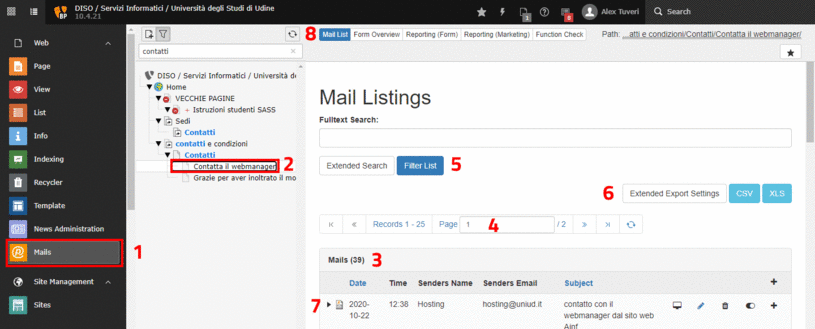
Gestione dei dati
Scopo: verificare se un utente ha compilato o meno il modulo; esportare i dati in formato xls o csv per riutilizzarli sotto Microsoft Excel.
Per accedere al sistema di gestione dei dati (denominati Mails) segui l'immagine sottostante:
- espandere a sinistra la sezione Web e cliccare l'icona (1) a forma di "@" (chiocciola) dotata di dicitura Mails
- dall'albero delle pagine aprire e cercare la pagina che contiene il modulo; di solito questa pagina ospita anche i tutti i dati. In fase di realizzazione del modulo la pagina potrebbe essere costituita da una cartella di sistema.
- cliccare la pagina individuata (2)
- a destra appariranno alcune opzioni e più sotto, riquadro (3)si vedranno i dati degli ultimi 25 moduli compilati
- i dati sono presentati a blocchi di 25, pertanto utilizzare la barra di navigazione (4) per cercare a vista tra gli ultimi moduli compilati
- si vedranno i record trovati; per vedere i dati in dettaglio cliccare l'icona a forma di freccia nera, vedi immagine, a destra del punto (7). Sarà visualizzata una tabella con tutti i campi compilati e i valori trasmessi.
- il programma permette di scambiare e vedere altri dati (es. marketing, ecc.) che qui non trattiamo, pertanto si consiglia di non accedere al menu (8) se non cliccando la prima voce Mail List
COME CERCARE UNA O PIÚ STRINGHE IN TUTTI GLI EMAIL
se la ricerca visiva fallisce o è troppo complicata a causa di un numero elevato di records, può essere utile ricorrere al motore di ricerca (5) riempire la casella soprastante i due pulsanti (vedi sopra in inglese Fulltext search) con una o più parole da cercare e premere invio sulla tastiera del PC.
Verificare i risultati presentati più sotto.
ogni Mail presenta un menu posto a destra, vedi sopra le voci e qui le azioni:
(1) video, espande o comprime la finestra di dettagli dell'email selezionato
(2) matita- edita il dettaglio
(3) bidone - rimuove il record
(4) nascondi -disabilita i dati del record
Probabilmente la funzione più utilizzata, in caso di test è la (3) per rimuovere record non in uso da cancellare, relativi a richieste non coerenti o errate. Per il resto, pur avendo spiegato le altre opzioni, si consiglia in genere di non modificare i dattagli.
COME ESPORTARE I DATI
In questa pagina si descrive il procedimento di estrazione manuale; per semplificare saranno estratti tutti i campi dal database:
- da (6) cliccare uno dei due pulsanti azzurri: XLS o CSV
- il sistema apre direttamente a video il file XLS o CSV - se propone un download, a seconda dei navigatori, confermarlo e cercare il documento nella cartella del PC destinata ai documenti scaricati, poi cliccare due volte il documento per aprirlo
- se in apertura del file XLS si presenta un errore che indica "file danneggiato" proseguire ugualmente; alcune versioni di Excel presentano questo messaggio che non influisce sul funzionamento
Per ricevere i dati automaticamente, aggiornati periodicamente (es. 1 volta al giorno) in una casella postale in allegato e nel formato XLS o CSV contattare il tecnico DISO che si occupa di TYPO3 per la configurazione del software.
Uso avanzato di powermail e creazione dei moduli
Data la complessità del prodotto e le numerose opzioni, questa pagina fornisce solo le istruzioni di base.
Pertanto, se l'utente vuole generare da sè i moduli oppure per esigenze specifiche, contattare il tecnico DISO incaricato per ulteriori dettagli e/o per concordare un corso di formazione individuale.